马上注册,加入CGJOY,让你轻松玩转CGJOY。
您需要 登录 才可以下载或查看,没有帐号?立即注册

×
sai插画学习如何画?sai绘画学习教程!相信很多小画家都是用sai来画画, 但软件的各种操作会用了吗?那今天微课君就来讲讲sai里面必须要会的功能吧,搞懂软件才能更好地助你画画! 一般我们新建画布的时候它都是竖向的,按图像-旋转画布就能把画布变成横向的样子啦! 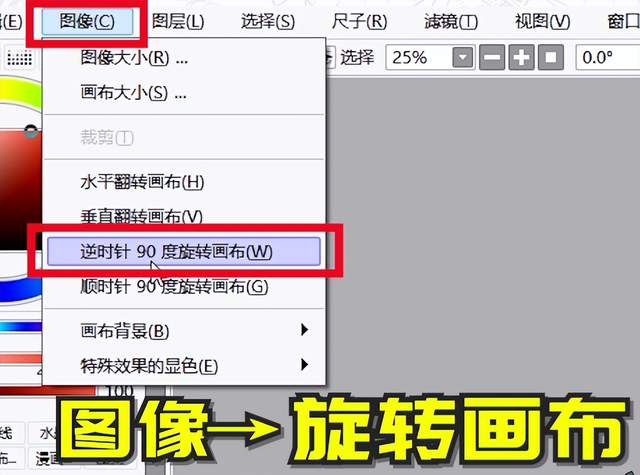
如果大家想要学习绘画的话,可以去轻微课网站看一下,里面有大量的绘画学习资源、教程、素材。下载“轻微课APP”学习更方便! 
画图时可以用这两个括号【】来调整笔刷的大小。 
画错的线条就按ctrl+z撤回,不想要的线条就用橡皮擦E来擦掉~ 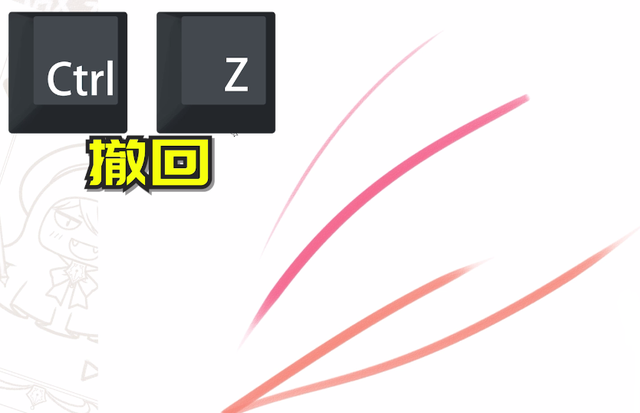
有时候形画得不准也不用急着擦掉重来,拿套索工具圈住需要修改的地方,按ctrl+t来调整方框的四个角,就能让形产生变化了哟~ 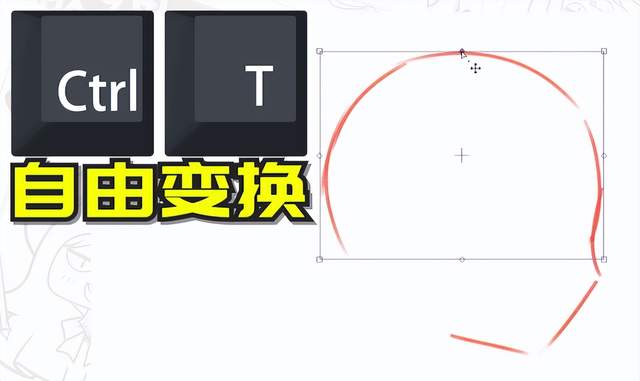
这么好用的工具得码在小本本上啊! 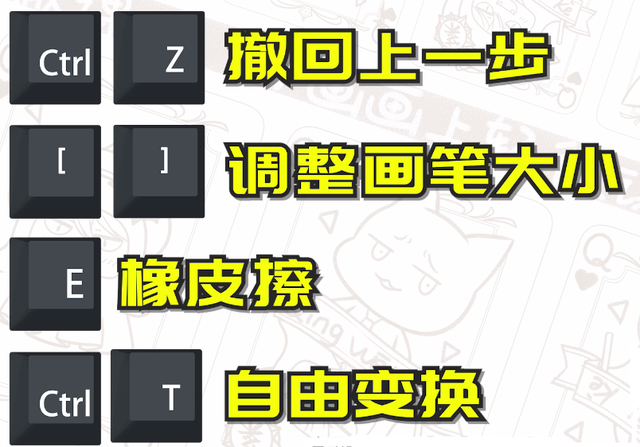
分图层来画图是很有必要的,但是图层一多就会显得乱,选择其中一个草稿图层,按住Ctrl键来把别的图层都逐个选中,然后拖动到上方的【创建一个新的图层组】,这样就能把它们都放到一个组里啦! 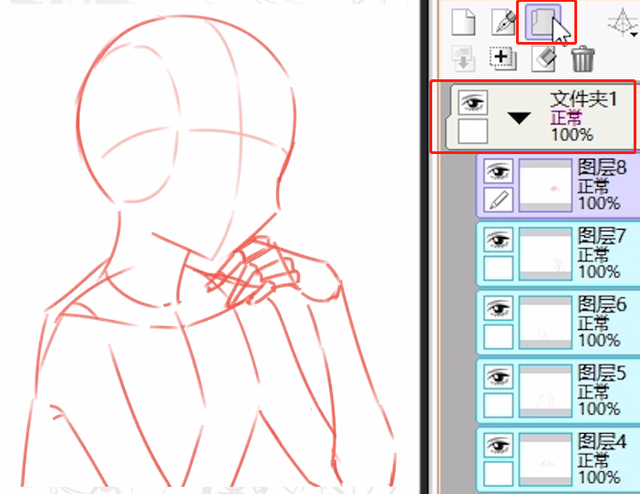
想要修改某个地方又不知道具体在哪个图层的时候,把鼠标放在要调整的那部分区域上,按住ctrl+shift+左键点击,就能瞬间地跳转到想要的图层里了! 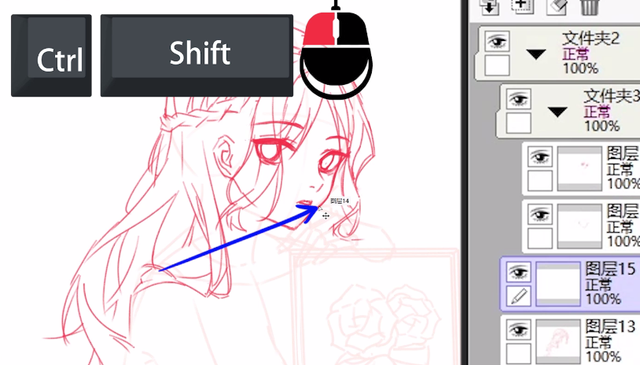
草稿搞定后就要画线稿了嘛,铅笔工具就是画线稿的最佳选择! 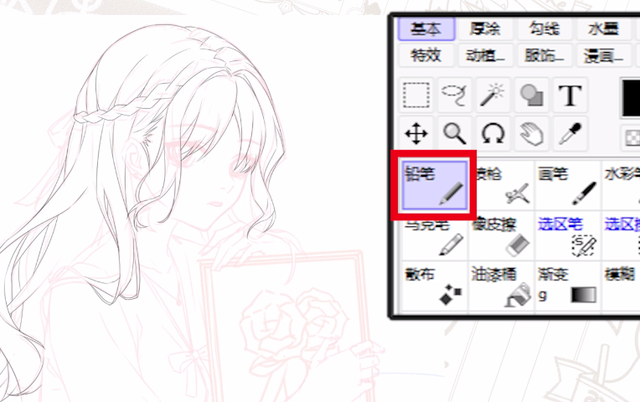
这个笔刷是硬实的,画的时候保证线条之间闭合,有利于我们后续铺色哦~ 填色时新建色稿组,放在线稿的下方,然后用油漆桶工具点击想要填充的部位,即可一秒铺出色块~ 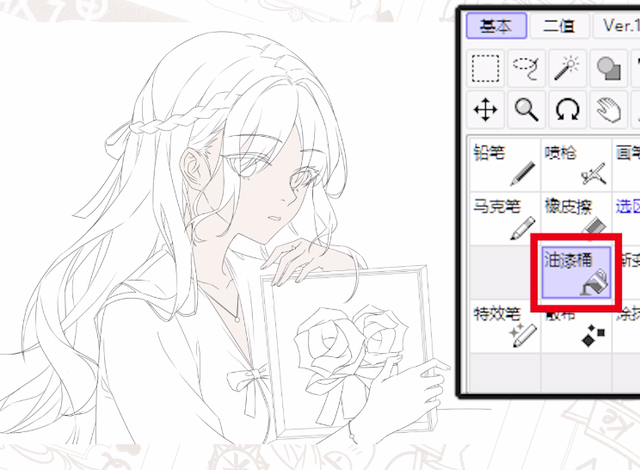
将不同部位的固有色都放在不同的图层里,就可以画二分阴影了~ 
以肤色为例,在上面新建图层,勾选创建剪切蒙版,这么做能保证阴影颜色不会跑出肤色的范围哦!想要叠加更多的刻画,多建几个剪切蒙版就好~ 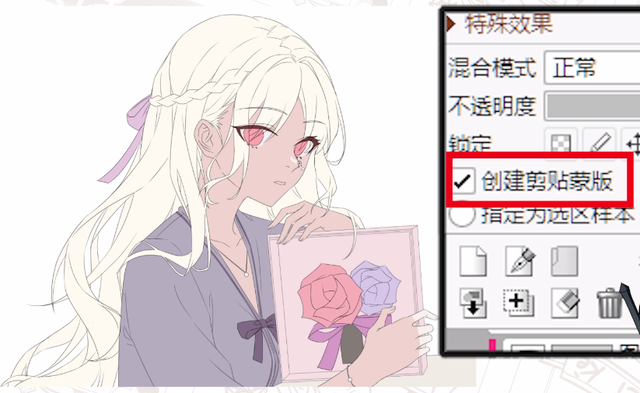
固有色要分图层来放,这样剪切蒙版就能在指定的区域里做效果了~ 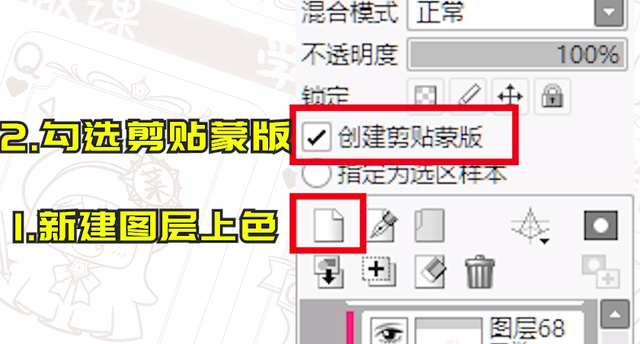
一张图呢是要有虚实变化的,使用喷枪工具就能做出柔和的渐变效果。 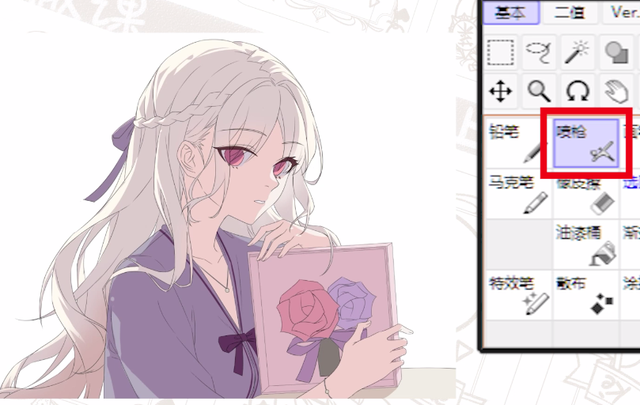
用来喷浅头发接近肤色的部分,或者是给脸颊上腮红都可以哦! 
通过这些工具把一张图画完,再将所有图层都放到一个组里,然后选择滤镜-色调调整-亮度-对比度。 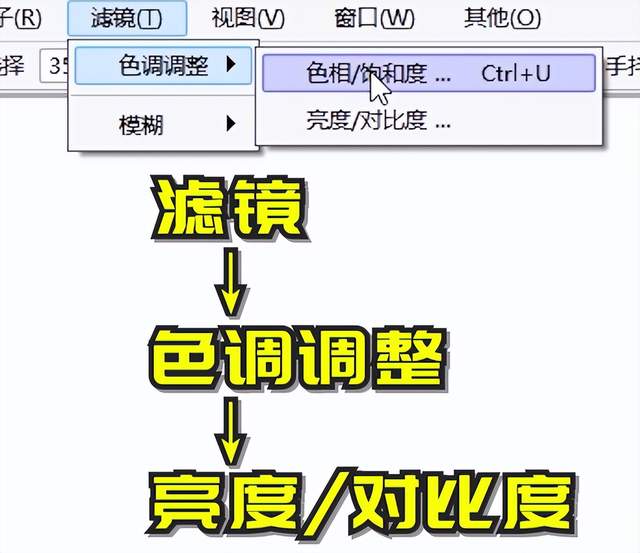
这个调节工具能加强画面的明暗对比,还能调节饱和度,这样画面效果就更好看啦! 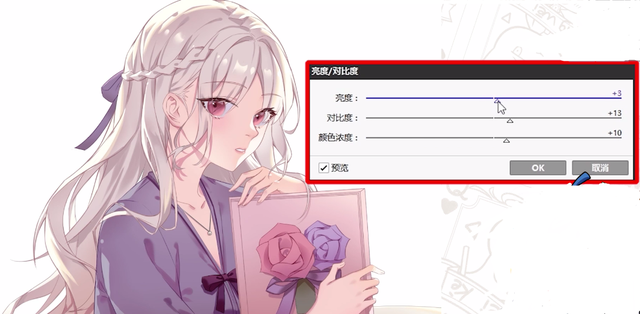
所以说掌握了这些工具就能用sai画出一张完整的图来了! 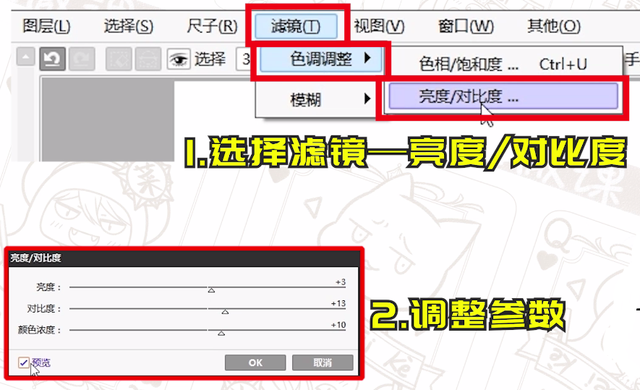
如何学习sai?sai绘画学习教程!大家都学会了吗?如果还有看不懂的朋友,可以多看几遍,反正学画画就是一个死理,多练、多画。希望大家在看完教程后能拿起笔勤加练习。好了,本期的教程就分享到这里了,我们下期见!
|  加载中...
加载中...
